从细胞复制式,同时保持绝对参考或相对参考
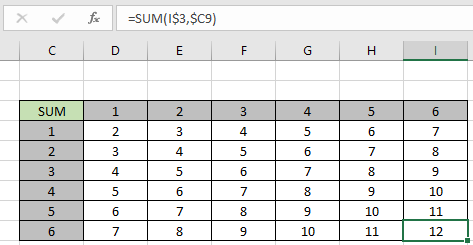
在本文中,我们将学习在保留绝对引用或相对引用的同时从单元格复制公式。
Excel中复制和粘贴方法的类型?
在Excel中,当您在任何单元格上使用复制和粘贴时。您可以通过许多不同的方式执行此操作。就像您可以只复制一次值,公式,格式,注释,验证或全部。但是绝对引用或相对引用存在一个问题。复制和粘贴带有引用的公式时,需要小心。
复制并粘贴引用
这里有一个数字列表,我们需要对所有数字求和1。
因此,我使用了如下所示的公式。
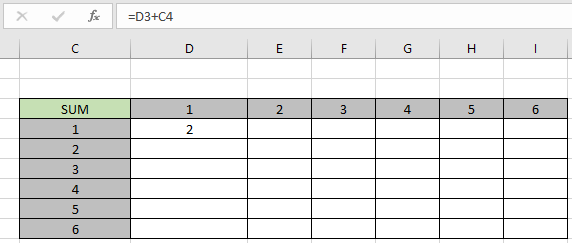
现在,当我复制公式并将其粘贴到所有其他单元格时,会发生什么呢?
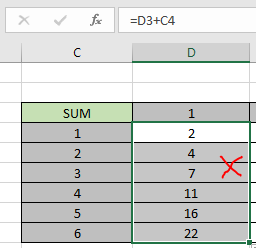
如您所见,这是不正确的,因为相对引用也得到了扩展。让我们用下面的例子来理解这一点。
示例:
所有这些可能会使您难以理解。让我们通过一个示例来了解如何使用该函数。在这里,我们将找到相应值的总和。
使用公式= SUM(D $ 3,$ C4)
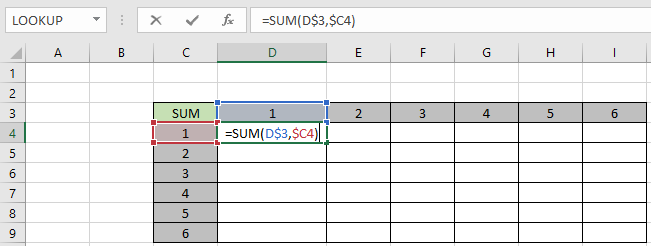
在这里,我们需要在沿着D列复制和粘贴公式时修复D3单元格,并在沿着行复制和粘贴公式时修复C4单元格。
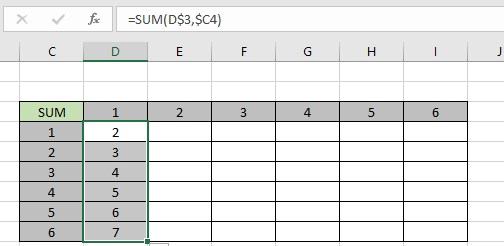
如您所见,沿着列粘贴公式时,该公式可以正常工作。现在,沿着行粘贴公式以了解其功能。
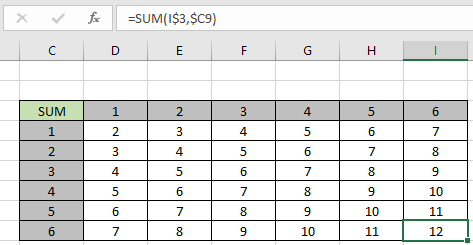
如您所见,该公式对于行和列均适用。您也可以复制(Ctrl + C)和粘贴(Ctrl + V)以使用相同的功能。
这是使用Excel中的方法的所有观察笔记
注意:
。使用Ctrl + D或下拉选项将公式从最顶部的单元格复制并粘贴到下面的所有选定单元格中。使用Ctrl + R或向右拖动选项,将公式从最左侧的单元格复制并粘贴到右侧的所有选定单元格。
。或使用粘贴特殊方法在Excel中了解有关复制和粘贴值的更多信息。希望本文有关在保留绝对引用或相对引用的同时从单元格复制公式的文章具有解释性。在此处查找有关复制和粘贴值以及相关Excel快捷方式的更多文章。如果您喜欢我们的博客,请在Facebook上与您的朋友分享。您也可以在Twitter和Facebook上关注我们。我们希望收到您的来信,请让我们知道我们如何改进,补充或创新我们的工作,并为您做得更好。写信给我们[email protected]。
相关文章:
如何在Excel中使用快捷方式在绝对引用和相对引用之间切换‘:F4快捷方式转换绝对值相对引用,在Excel中反之亦然。
如何在Excel中使用快捷键进行合并和居中:使用Alt,然后按照h,m和c进行合并和在Excel中居中。
在Excel`link:/ excel-keyboard-shortcuts-paste-special-special-short-in-mac-and-windows中使用Ctrl +空格键选择整个列,而Shift +空格键选择整个行。和Windows]`:在Windows中,特殊粘贴的键盘快捷键是Ctrl + Alt +V。而在Mac中,请使用Ctrl + COMMAND + V组合键在Excel中打开特殊粘贴对话框。
如何在Excel中插入行快捷键:使用Ctrl + Shift + =打开“插入”对话框,您可以在其中插入行,列或单元格Excel。
`link:/ keyboard-formula-shortcuts-50-excel-shortcuts来提高您的生产力[50个Excel快捷方式来提高您的生产力]“:在Excel中更快地完成任务。这些快捷方式将帮助您提高Excel的工作效率。
热门文章:
如何在Excel中使用IF函数:Excel中的IF语句检查条件,如果条件为TRUE,则返回一个特定值,如果为FALSE,则返回另一个特定值。
`link:/ formulas-and-functions-introduction-vlookup-function [如何在Excel中使用VLOOKUP函数]’:这是excel中最常用和最受欢迎的函数之一,用于从不同范围查找值和床单。
如何在Excel中使用COUNTIF函数:使用此惊人的函数对带有条件的值进行计数。您无需过滤数据即可计算特定值。 Countif功能对于准备仪表板至关重要。
如何在Excel中使用SUMIF函数:这是另一个仪表板必需的功能。这可以帮助您汇总特定条件下的值。